Як видалити пошук Windows 10 з панелі завдань
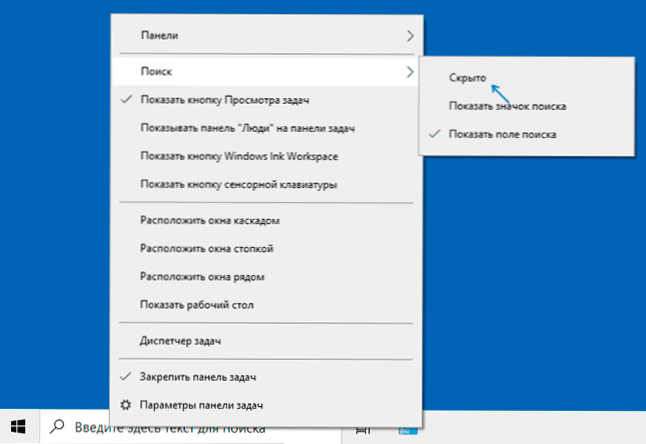
- 2197
- 132
- Manuel Smith
Незважаючи на те, що, на мою думку, пошук у Windows 10 є однією з найбільш необхідних і корисних функцій, багато користувачів не погоджуються з цим і хочуть відключити лінію або пошук значка Windows 10.
У цих простих інструкціях для початківців користувачів, як видалити пошук з панелі завдань Windows 10, а також про деякі додаткові налаштування, які можуть бути корисними, якщо ви не використовуєте його. Це також може бути корисним: що робити, якщо пошук Windows 10 не працює.
- Як відключити панель пошуку Windows 10 на панелі завдань
- Відеоінструкція
Відключіть відображення рядка пошуку на панелі завдань
Щоб видалити пошук Windows 10 на панелі завдань, достатньо двох клацань миші:
- Натисніть кнопкою правої миші на полі пошуку або в порожньому місці панелі завдань.
- У розділі "Пошук" виберіть "Життя".
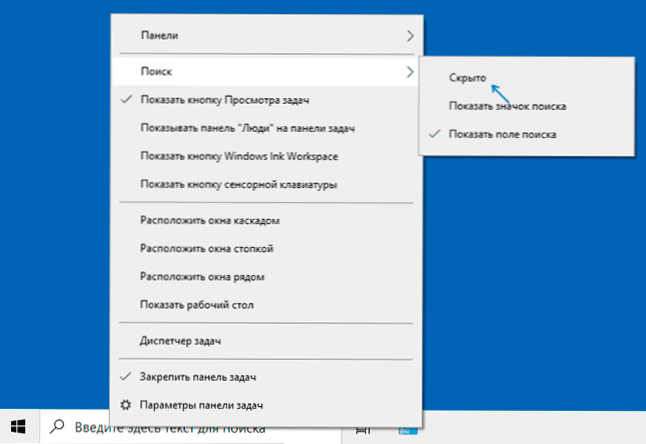
Відразу після цього панель пошуку припинить відображення - готовий.
Якщо вам потрібно видалити щось інше з системних піктограм, ви також можете зробити це в контекстному меню панелі завдань (наприклад, вимкніть предмет презентації "Показати завдання"), а піктограми в правій мірі можуть бути Відключено у «поле сповіщень» на параметрах завдань (нижня точка того ж меню).
Якщо ви не плануєте використовувати пошук Windows 10 в майбутньому, може бути сенс вимкнути індексацію, для цього:
- Перейдіть на панель управління (з відключеним пошуком, це можна зробити таким чином: натисніть клавіші Win+R, введіть управління та натисніть Enter). У полі "Переглянути" на верхній панелі управління правою встановіть "категорії" на "піктограми".
- Відкрийте елемент "Параметри індексації".
- Клацніть "Змінити" та вимкніть усі місця, що входять до індексації.
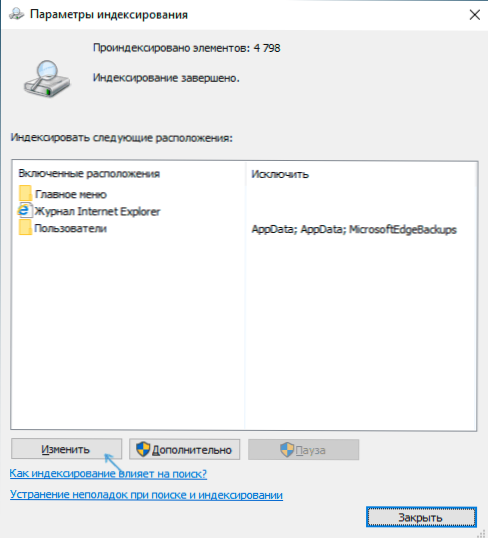
- Також у провіднику ви можете відкрити властивості локальних дисків та видалити позначки "дозволити індексацію вмісту файлів на цьому диску на додаток до властивостей файлу".
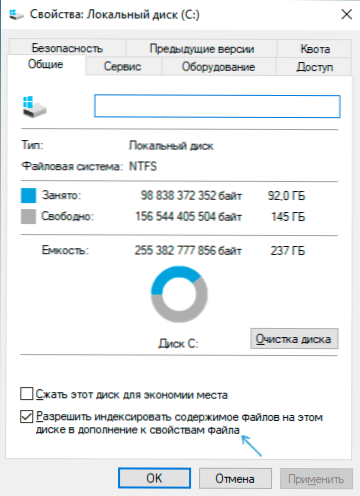
Більш детальна інформація про тему: Як відключити індексацію в Windows 10.
Відеоінструкція
Я сподіваюся, що все було зрозуміло, і мета була досягнута. Однак ще раз: я рекомендую використовувати пошук Windows 10 - це зручно і усуває необхідність шукати певний системний елемент, який часто корисно для користувачів початківців.
- « Найкращі безкоштовні редактори відео
- Нескінченне очікування завантаження на ігровий ринок на Android - як це виправити »

